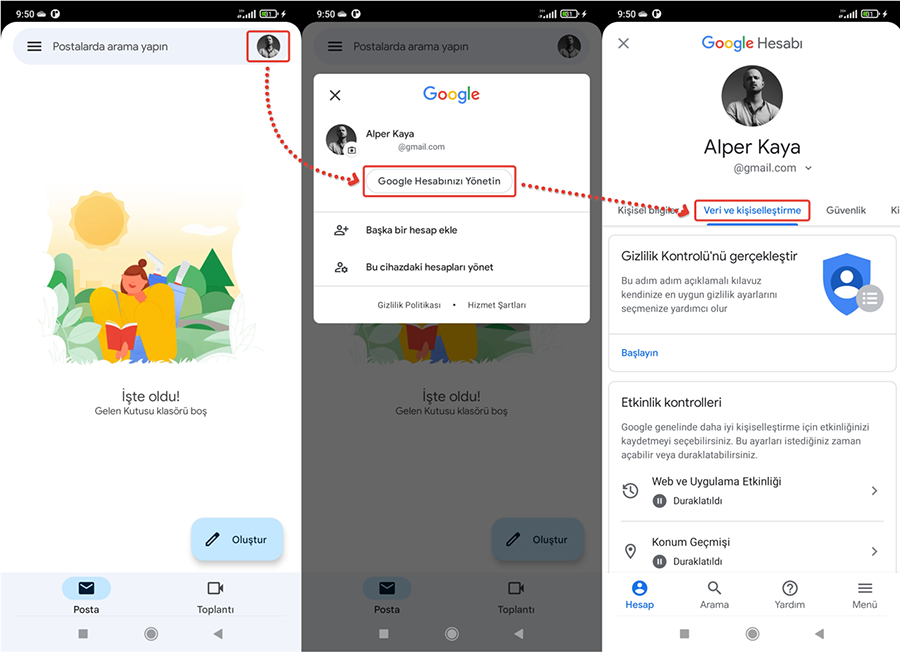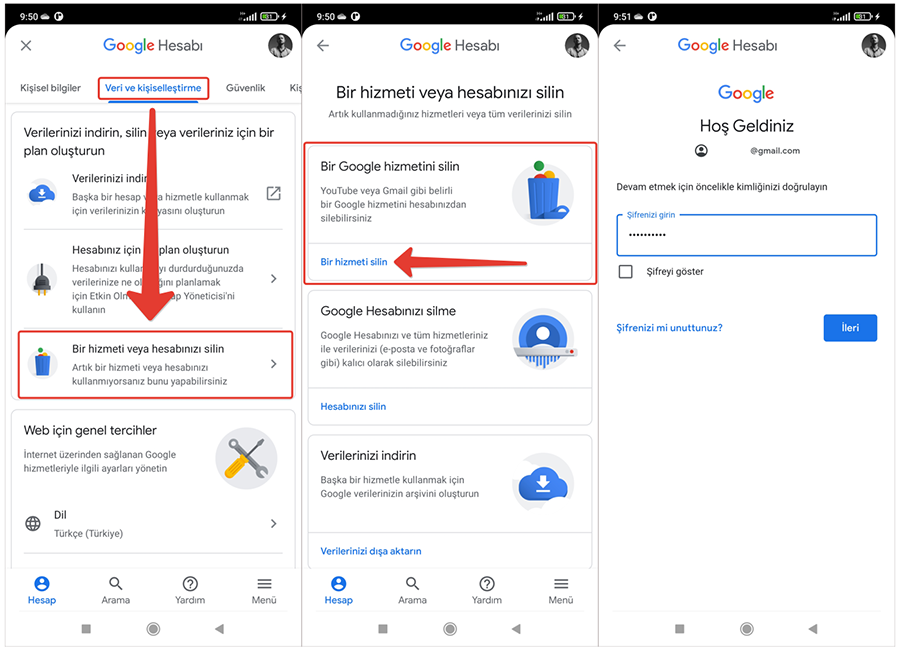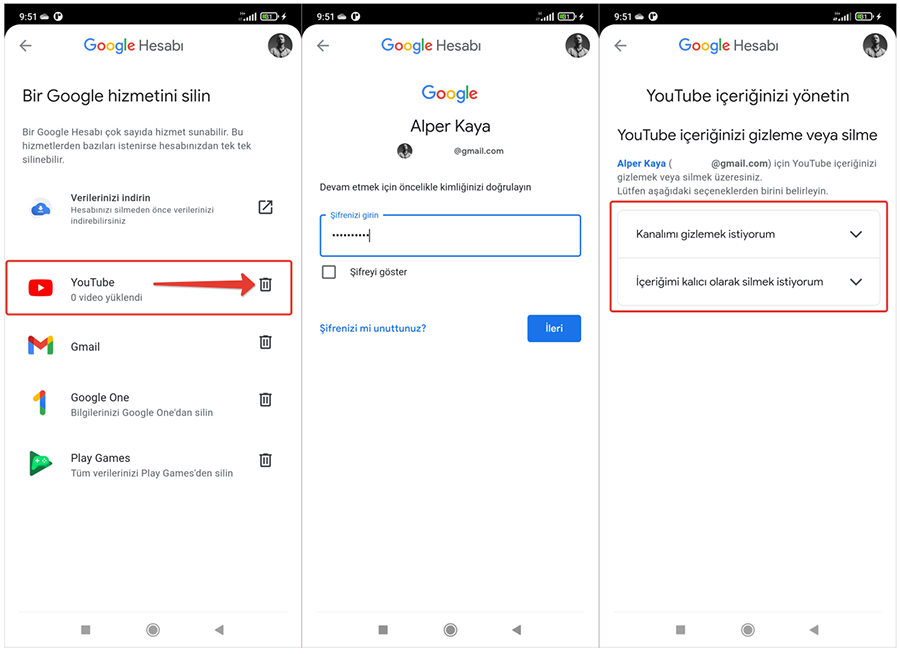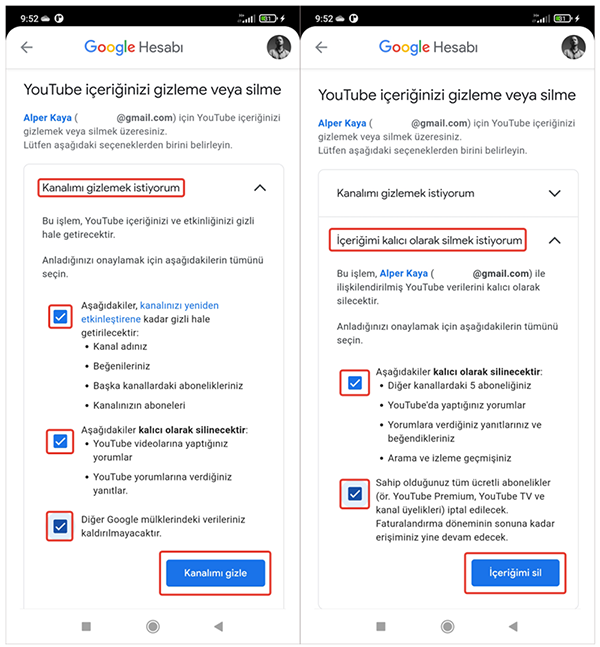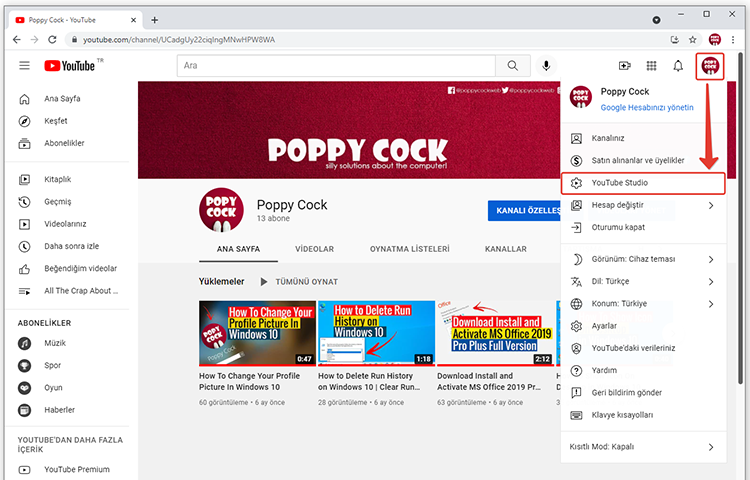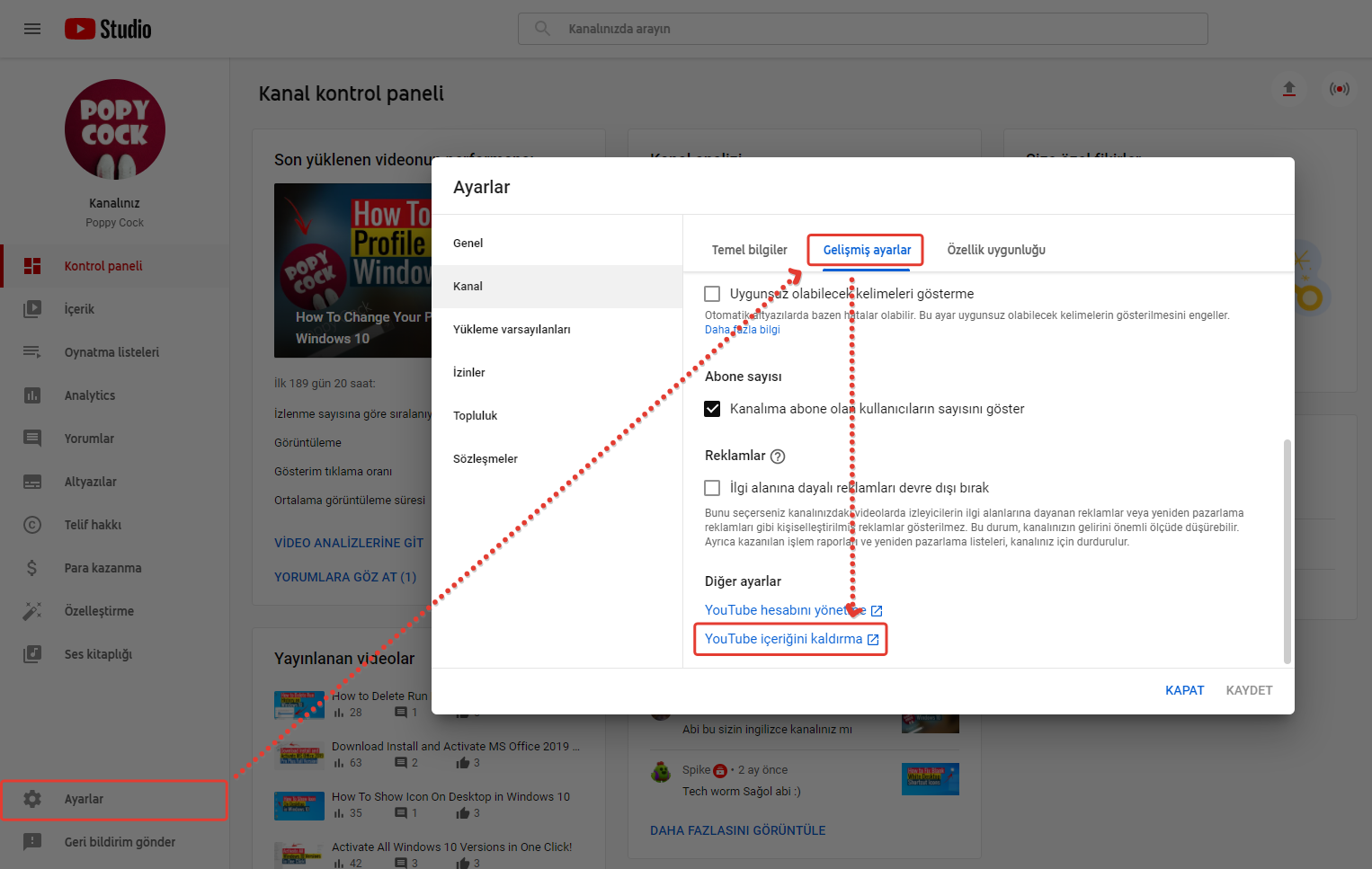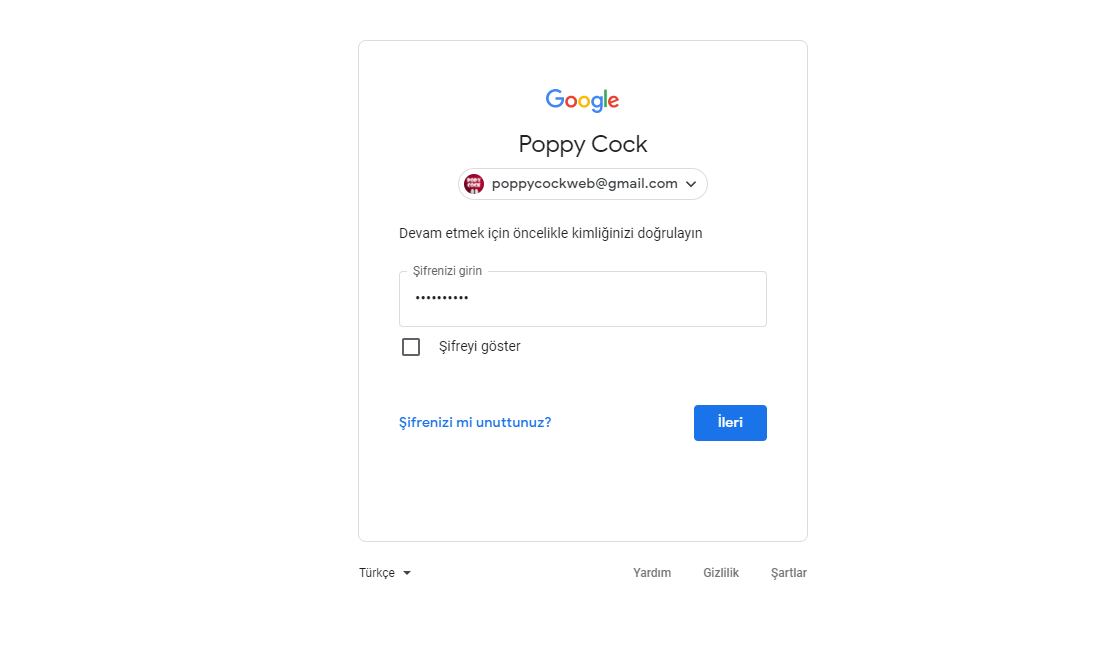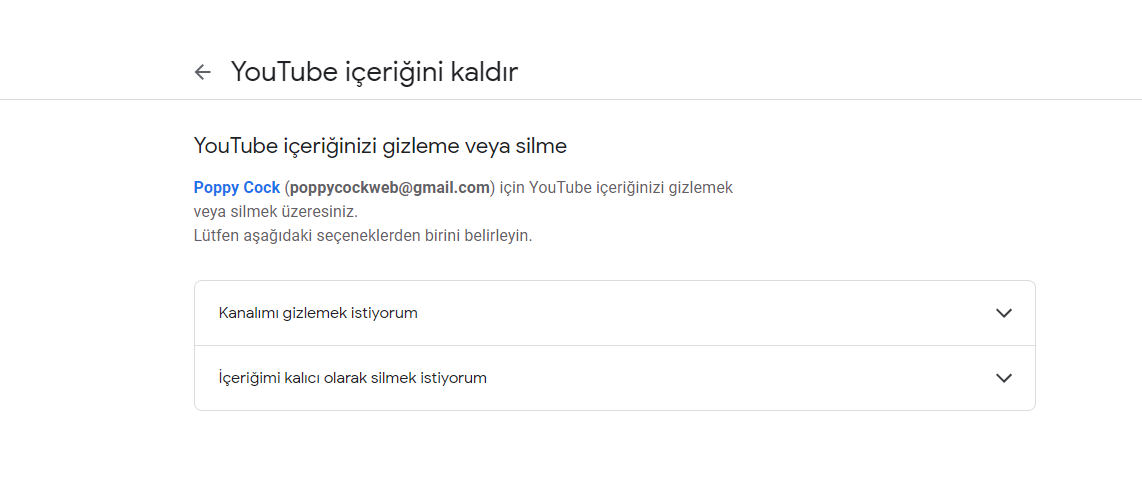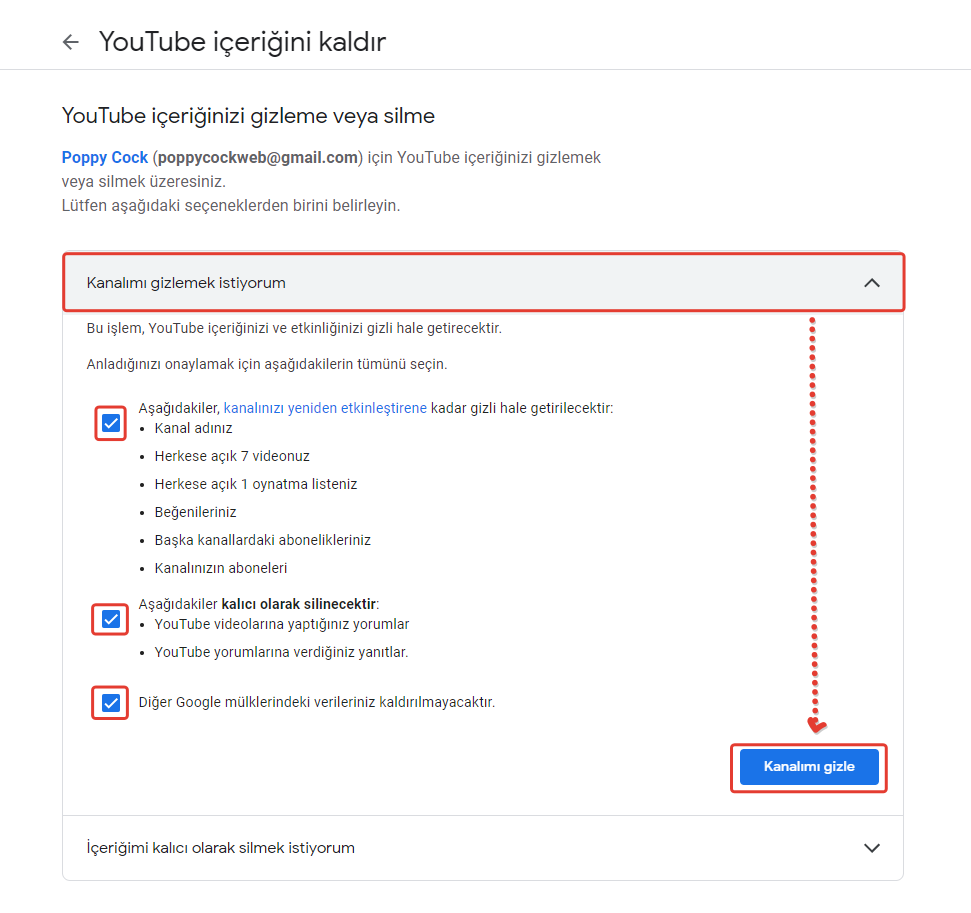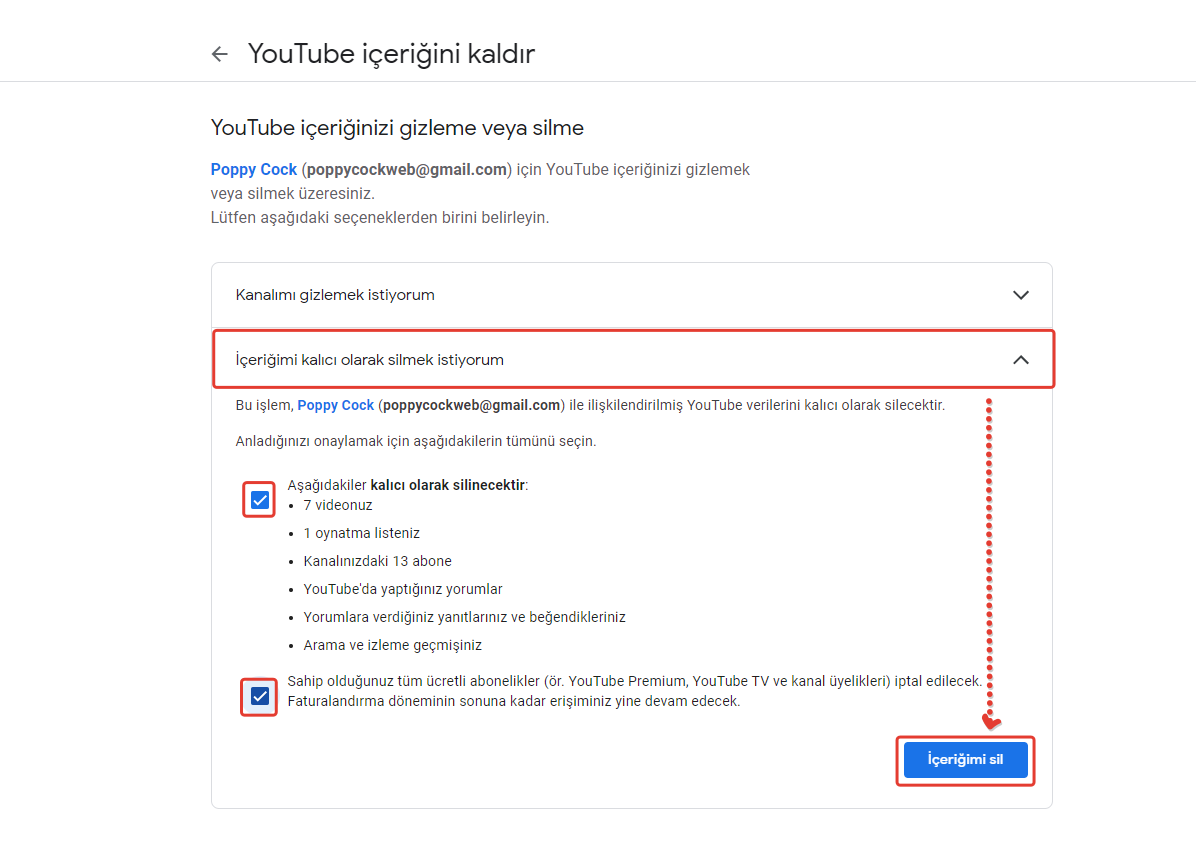Herkese Merhaba. Bu yazımızda sizlere YouTube kanalınızı hızlı bir şekilde nasıl silebileceğinizi göstereceğim. İşlemlerimiz oldukça basit. Ayrıca burada göstereceğim yöntemi hem telefondan hem de bilgisayarınızdan yapabilirsiniz. İlk olarak telefondan nasıl yapacağınızı gösterelim.
Telefondan YouTube Kanalınızı Silme veya Gizleme
İlk olarak telefonunuzdan Gmail uygulamasına giriş yapın ve buradan sağ üstte bulunan “Profil Fotoğrafınıza” tıklayın. Ardından Google Hesabınızı Yönetin ve gelen pencereden Veri/Kişiselleştirme sekmesini seçin.
Veri ve Kişileştirme sekmesinden en alt kısma doğru ilerleyin ve burada bulunan “Bir Hizmeti veya Hesabı Silin” seçeneğini seçin. Ardından “Bir Google Hizmetini Silin” seçeneğini seçip tekrar giriş yapın.
Karşımıza alttaki gibi “Bir Hizmeti Silin” penceresi gelecektir. Burada “YouTube” simgesi karşısındaki “Çöp Kutusu” simgesini seçerek silme işlemini başlatın. Tekrar giriş yaptığınızda karşınıza aşağıdaki gibi “Kanalımı Gizlemek İstiyorum” ve “İçeriğimi Kalıcı Olarak Silmek İstiyorum” şeklinde iki seçenek gelecektir. Eğer “Kanalımı Gizlemek İstiyorum” seçeneğini seçerseniz kanalınızı geçiçi olarak kapatmış olacaksınız. Eğer “İçeriğimi Kalıcı Olarak Silmek İstiyorum” seçeneğini seçerseniz kanalınızı kalıcı olarak silmiş olacaksınız.
“Kanalımı Gizlemek İstiyorum” ve “İçeriğimi Kalıcı Olarak Silmek İstiyorum” seçenekleri aşağıdaki gibi olacaktır.
Eğer YouTube kanalınızı silmek yani kalıcı olarak kapatmak istiyorsanız hemen üstteki seçeneklerden “İçeriğimi Kalıcı Olarak Silmek İstiyorum” seçeneğini tıkladığınızda alttaki gibi pencere açılacaktır. Burada kutucukları seçili hale getirdikten sonra “İÇERİĞİMİ SİL” dediğinizde kanalınız tamamen silinmiş, yani “KALICI OLARAK KAPATILMIŞ” olacaktır.
Bilgisayardan YouTube Kanalınızı Silme veya Gizleme
Bilgisayarınızdan www.youtube.com adresine giderek sağ üst kısımdan oturum aç dedikten sonra kanalımıza giriş yapalım. YouTube kanalımıza giriş yaptıktan sonra sağ üst kısımdan profil fotoğrafımıza tıklayalım ve burada “YouTube Studio” sekmesini seçelim.
YouTube Studio sayfasına geldikten sonra sol alt panelde bulunan “Ayarlar” sekmesini tıklayıp buradan Gelişmiş Ayarlar ve YouTube İçeriğini Kaldırma seçeneğini tıklayalım.
Hesabımızın doğruluğu için tekrar giriş yapmamız istenebilir. Kapatmak istediğimiz YouTube hesabımızın Gmail adresiyle giriş yapalım.
Giriş yaptıktan sonra karşımıza iki seçenek çıkacaktır. Youtube kanalınızı gizlemek mi istiyorsunuz yoksa kalıcı olarak silmek mi istiyorsunuz.
YouTube Kanal Gizleme
Eğer YouTube kanalınızı gizlemek istiyorsanız hemen üstteki seçeneklerden “Kanalımı Gizlemek İsiyorum” seçeneğini tıkladığınızda alttaki gibi pencere açılacaktır. Burada kutucukları seçili hale getirdikten sonra “KANALIMI GİZLE” dediğinizde kanalınız gizlenmiş, yani “GEÇİÇİ OLARAK KAPATILMIŞ” olacaktır. Bu aşamadan sonra ne zaman açmak isterseniz tekrar açabilirsiniz.
YouTube Kanal Silme
Eğer YouTube kanalınızı silmek yani kalıcı olarak kapatmak istiyorsanız hemen üstteki seçeneklerden “İçeriğimi Kalıcı Olarak Silmek İstiyorum” seçeneğini tıkladığınızda alttaki gibi pencere açılacaktır. Burada kutucukları seçili hale getirdikten sonra “İÇERİĞİMİ SİL” dediğinizde kanalınız tamamen silinmiş, yani “KALICI OLARAK KAPATILMIŞ” olacaktır.